作者:乔山办公网日期:
返回目录:ppt怎么做
今天我们继续职场Office技巧之圣诞主题PPT教程,前2篇圣诞主题PPT文章
今天我们继续分享圣诞主题PPT之“跳转页”的制作
职场PPT制作圣诞主题技巧:PPT跳转页预览

职场PPT制作圣诞主题技巧:复制创建新页面
将之前第一篇中做好的PPT底图复制过来一份
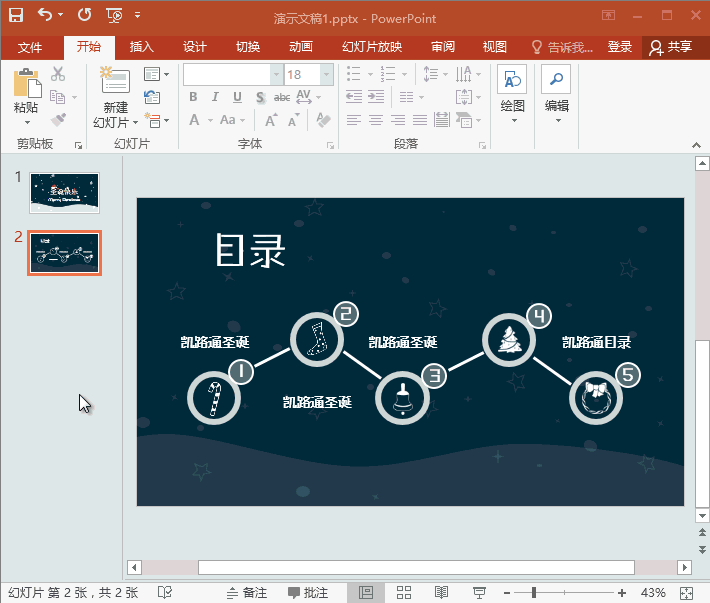
职场PPT制作圣诞主题技巧:调整图标大小
将这些图标全部【右击】---【组合】---【取消组合】
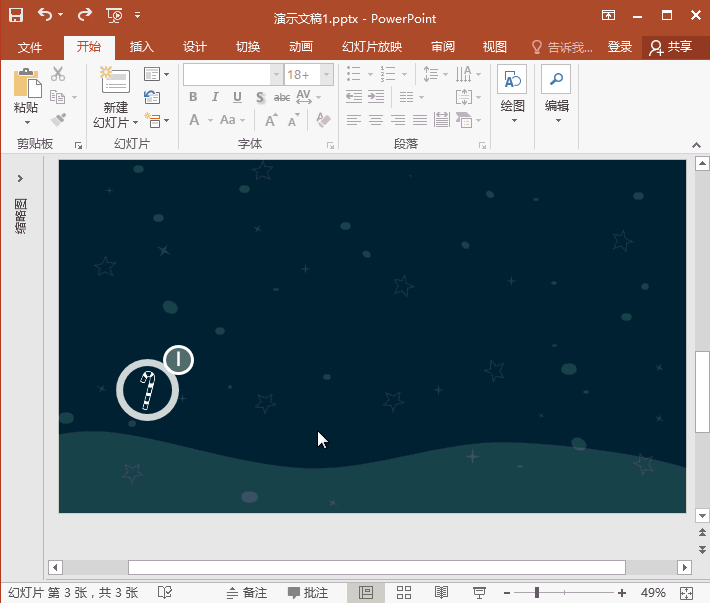
调整文案及图标大小
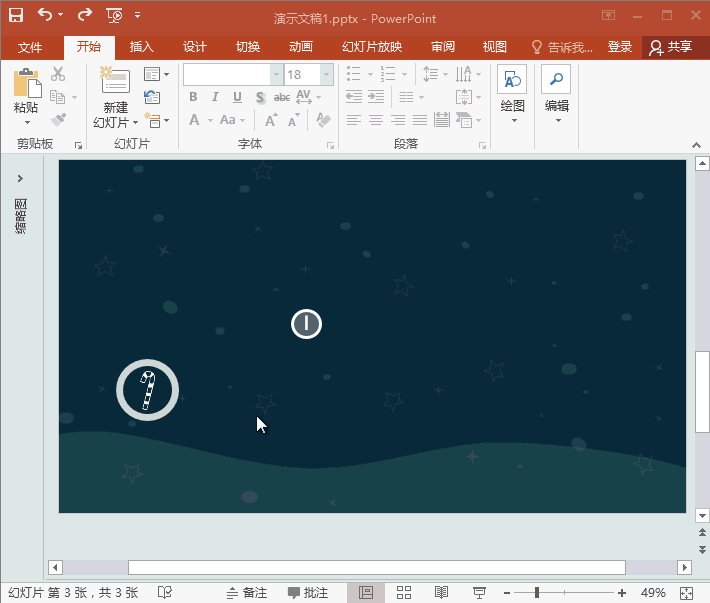
调整之后,再组合起来
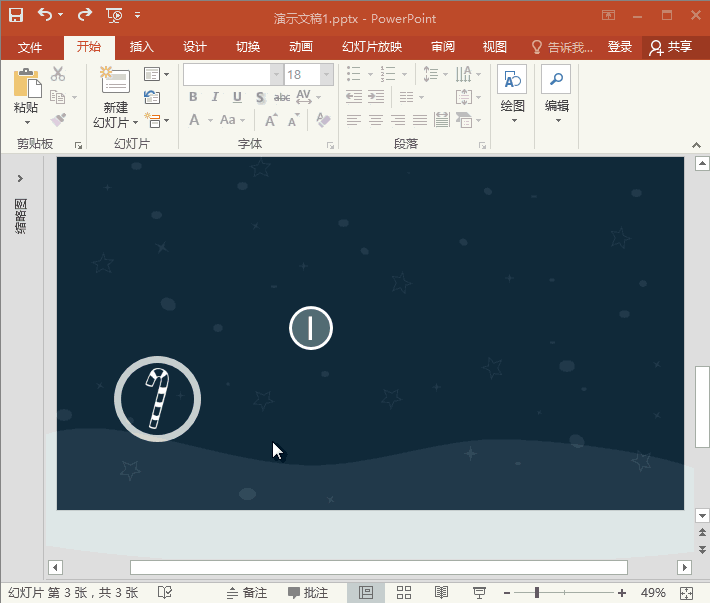
职场PPT制作圣诞主题技巧:输入内容
【插入】---【文本】---【文本框】,再输入相应文字
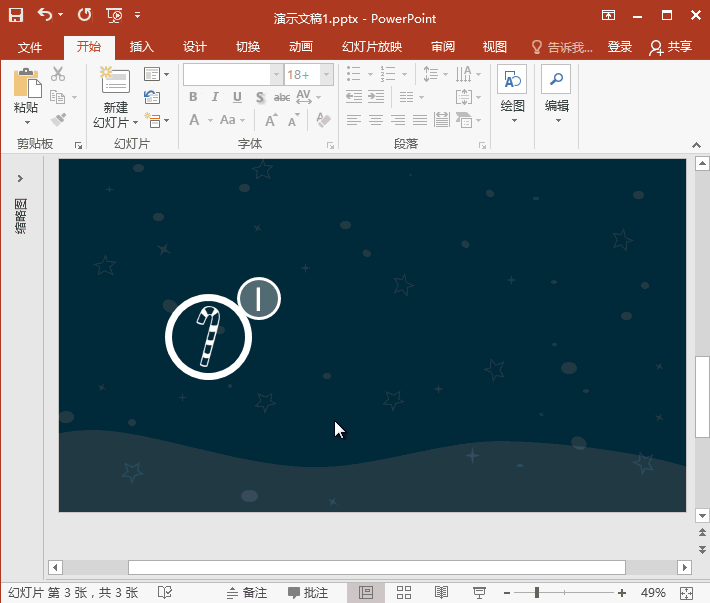
往期文章